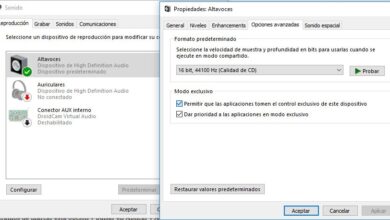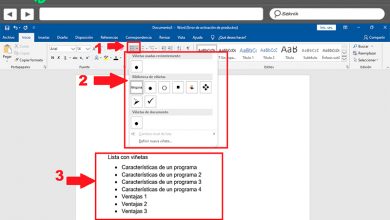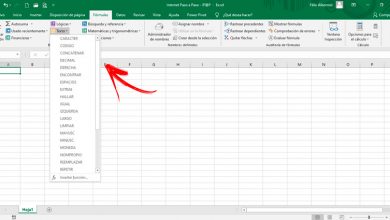Les meilleurs moyens de personnaliser votre bureau dans Windows 10 sans utiliser d’applications tierces
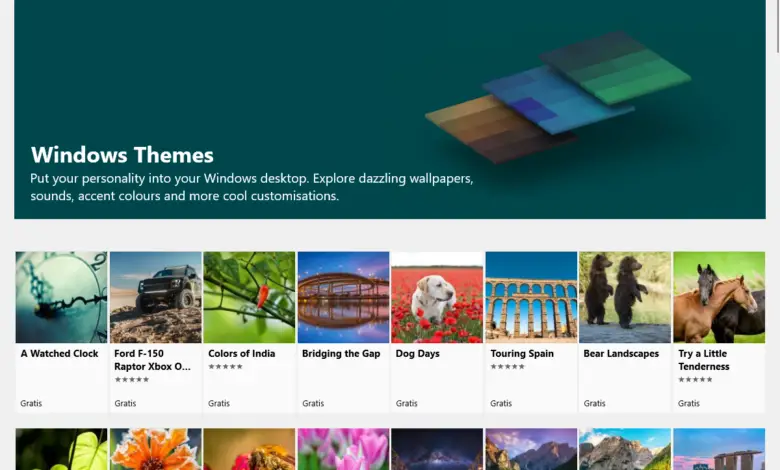
Nous aimons tous avoir notre ordinateur à notre goût, surtout lorsque nous passons de nombreuses heures devant lui. Alors que Linux est peut-être le système d’exploitation qui nous donne le plus de liberté en termes de personnalisation, et le moins macOS, Windows 10 permet aux utilisateurs de personnaliser les icônes du bureau afin que chacun puisse le configurer selon ses couleurs préférées ou avec le vous trouvez le plus attrayant.
En réalité, en utilisant des applications tierces, il est possible de modifier même le plus petit aspect du système d’exploitation en patchant les fichiers qui contrôlent les éléments essentiels tels que les proportions des barres de tâches ou les bibliothèques qui vérifient la signature numérique du tiers. thèmes que nous appliquons.
Comme ces applications modifient généralement les fichiers système internes , à long terme, elles finissent toujours par poser des problèmes de compatibilité ou de stabilité, nous ne recommandons donc personnellement pas leur utilisation. Par conséquent, dans cet article, nous allons voir les principales façons que Windows 10 nous propose de personnaliser le bureau de notre système d’exploitation à l’aide des outils et des fonctions du système d’exploitation.
Comment personnaliser le bureau Windows 10 avec des thèmes et des couleurs
L’un des moyens les plus rapides et les plus simples de personnaliser Windows 10 consiste à utiliser des thèmes, des paramètres existants qui nous permettent de modifier la plupart des aspects de notre système d’exploitation en quelques clics.
Ces rubriques se trouvent dans le Microsoft Store . Il existe une grande variété de thèmes disponibles dans l’App Store de Windows 10, et tous sont gratuits.
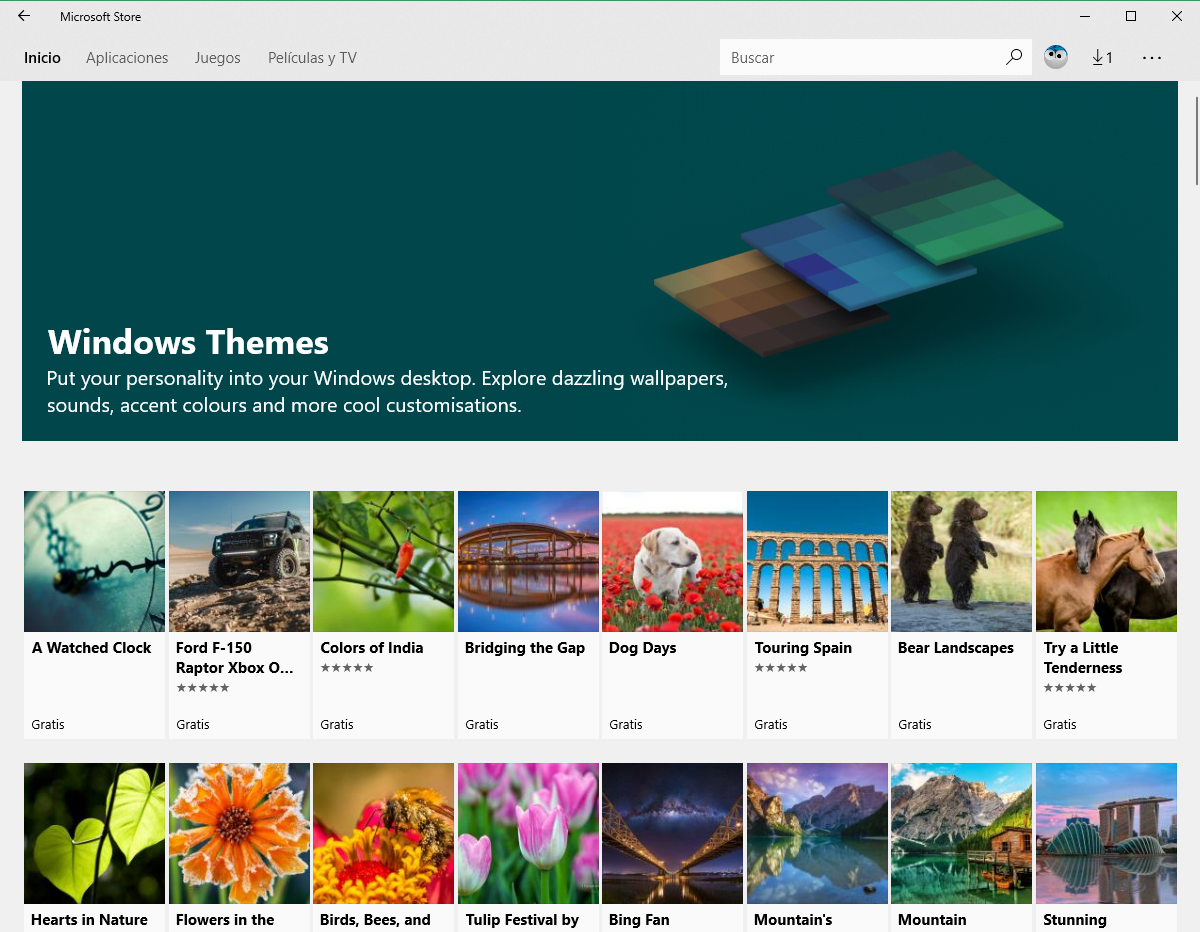
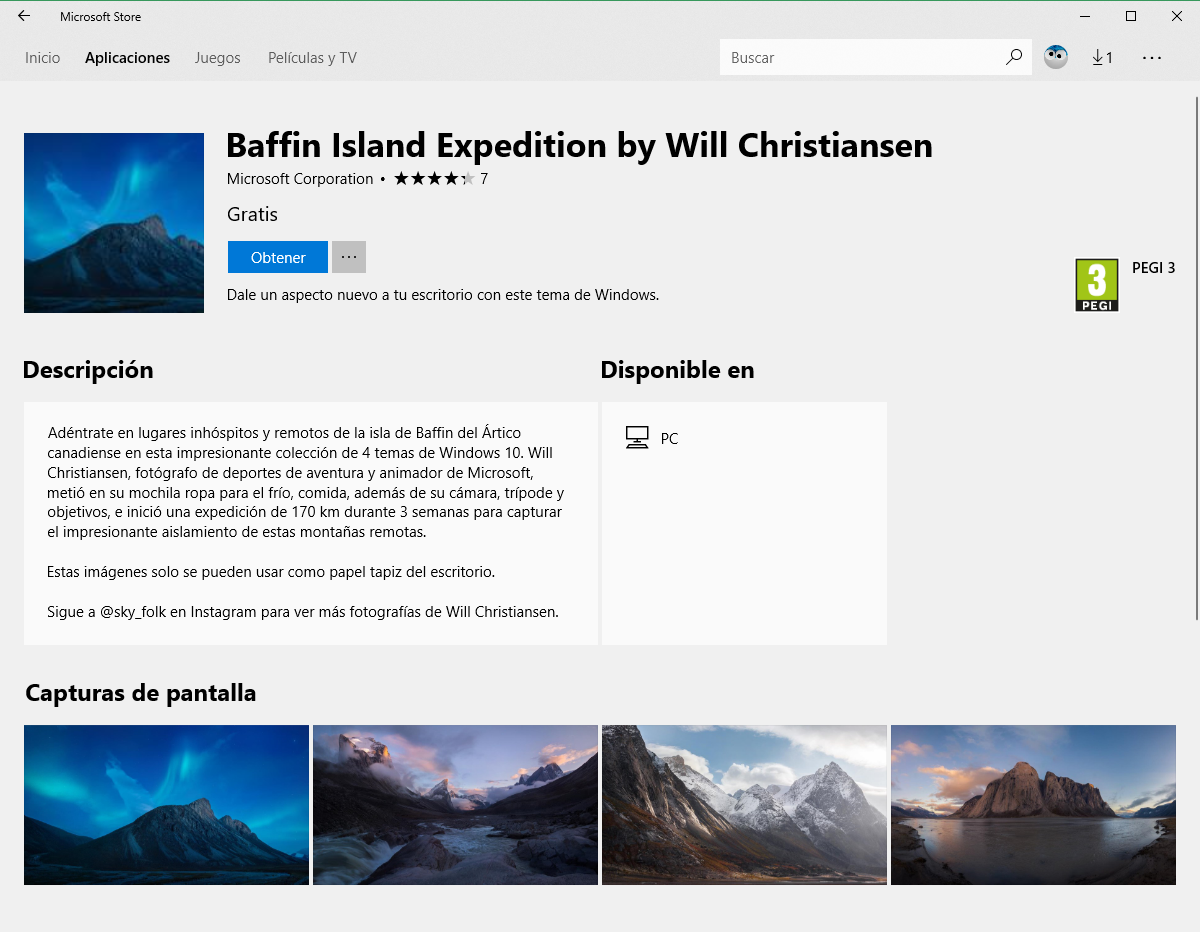
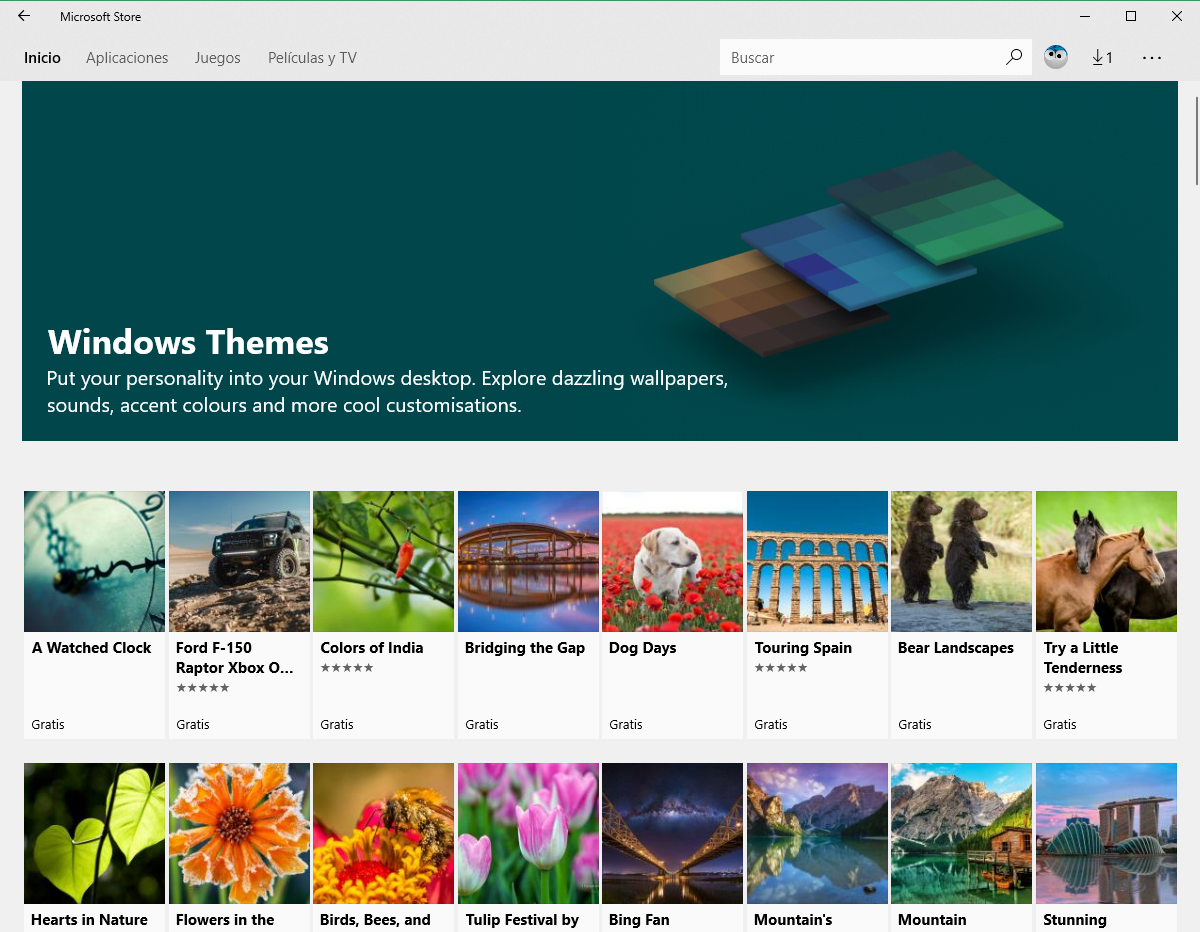
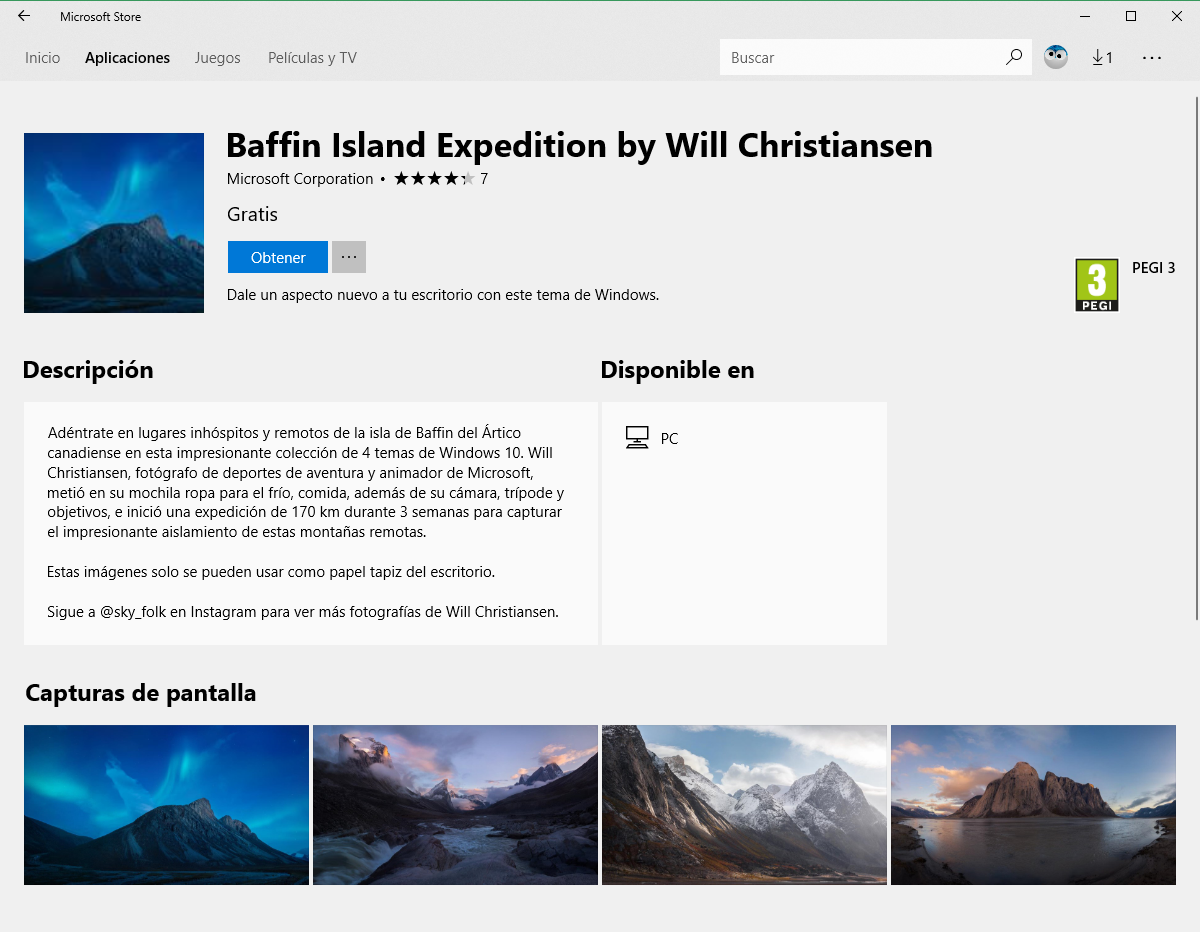
Une fois le thème souhaité téléchargé, nous pouvons l’activer depuis le menu Paramètres> Personnalisation> Thèmes , en appliquant toutes les caractéristiques du thème en question que nous avons sélectionné.
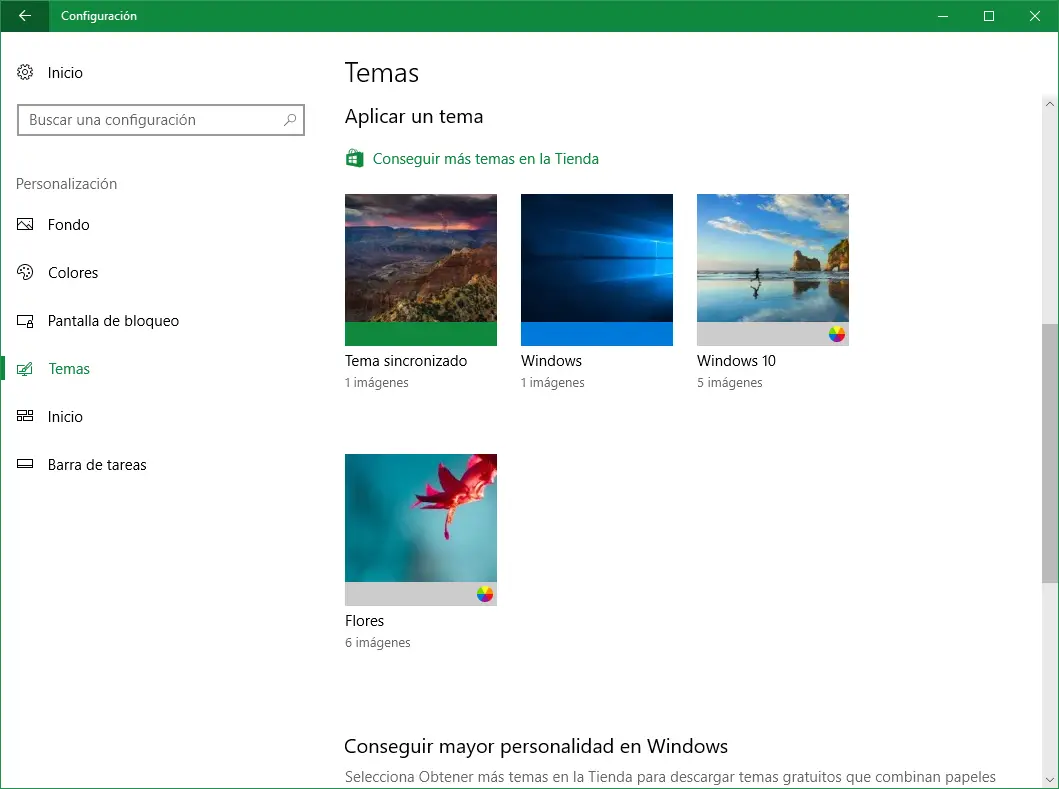
Dans le cas où nous ne trouvons pas de thème qui correspond à ce que nous recherchons, ou si nous voulons simplement créer notre propre thème, alors nous devons simplement configurer les éléments que nous voulons directement à partir des autres sections qui apparaissent dans les options de personnalisation de Windows, comme:
- Arrière-plan: pour choisir le fond d’écran que nous voulons utiliser.
- Couleurs: Pour configurer le thème des couleurs, ou en choisir un en fonction du ton de l’arrière-plan.
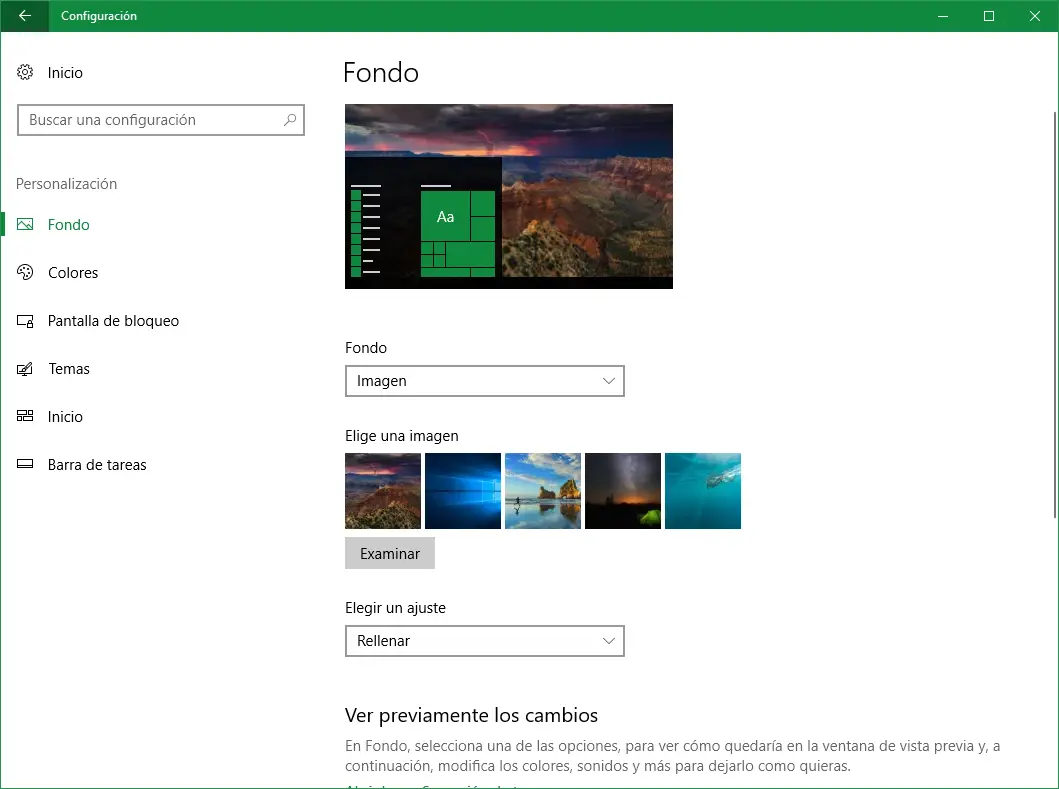
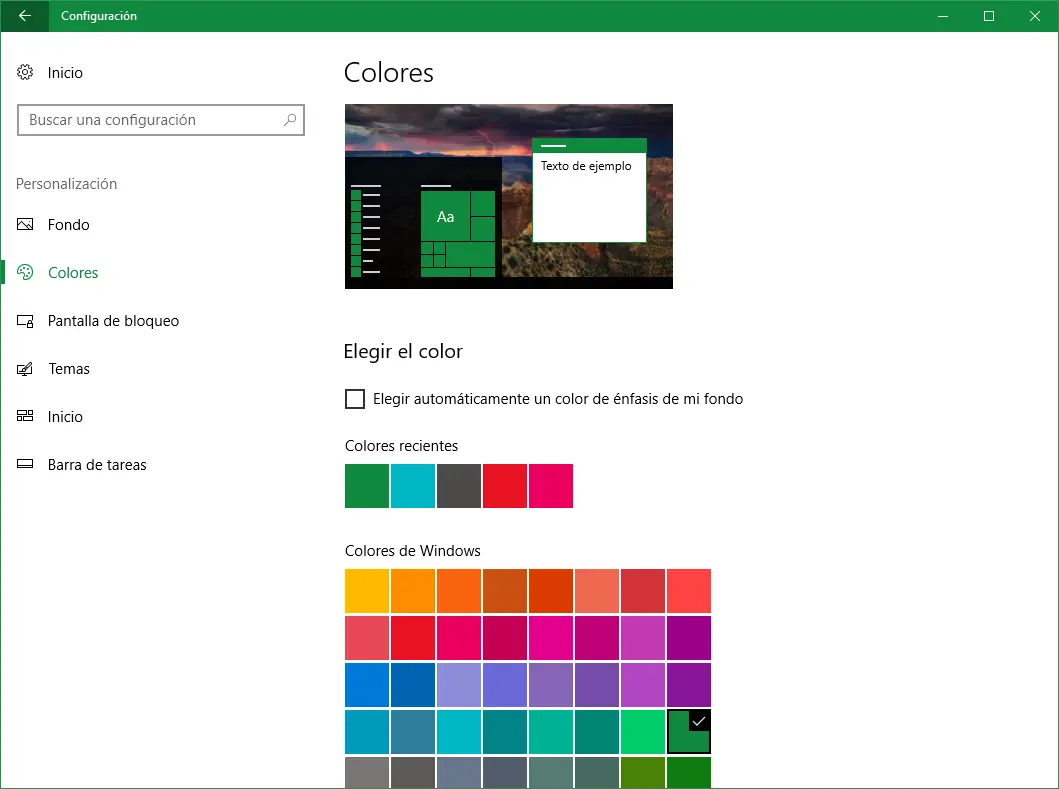
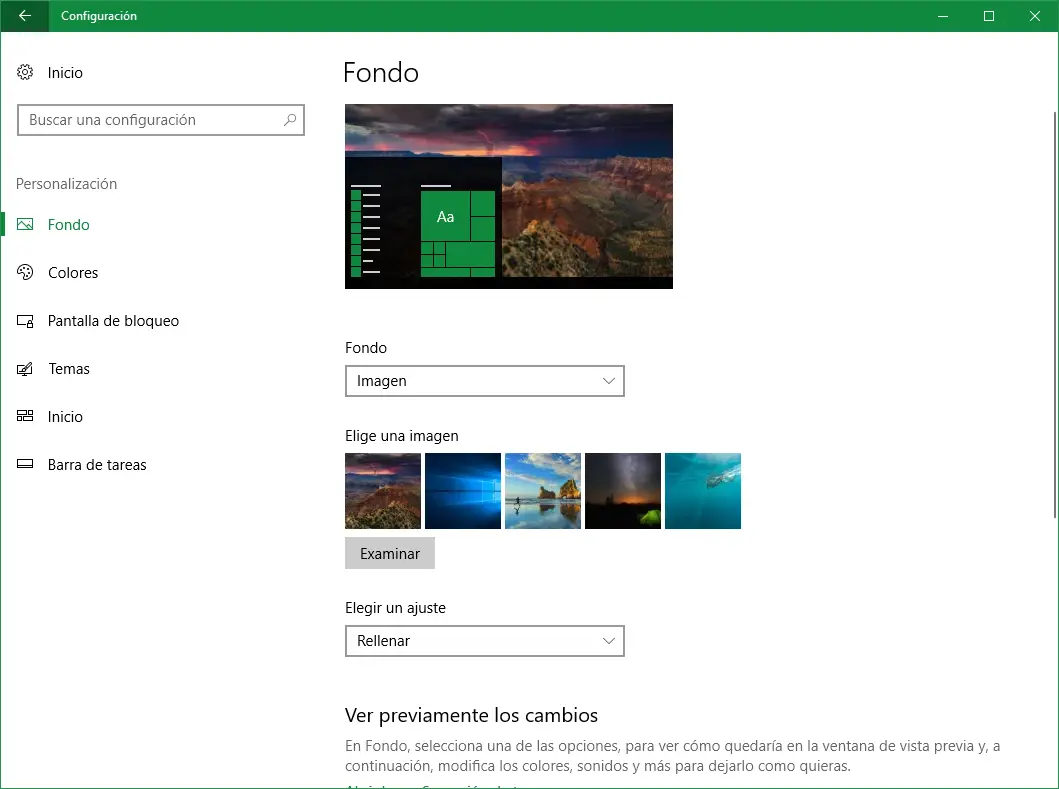
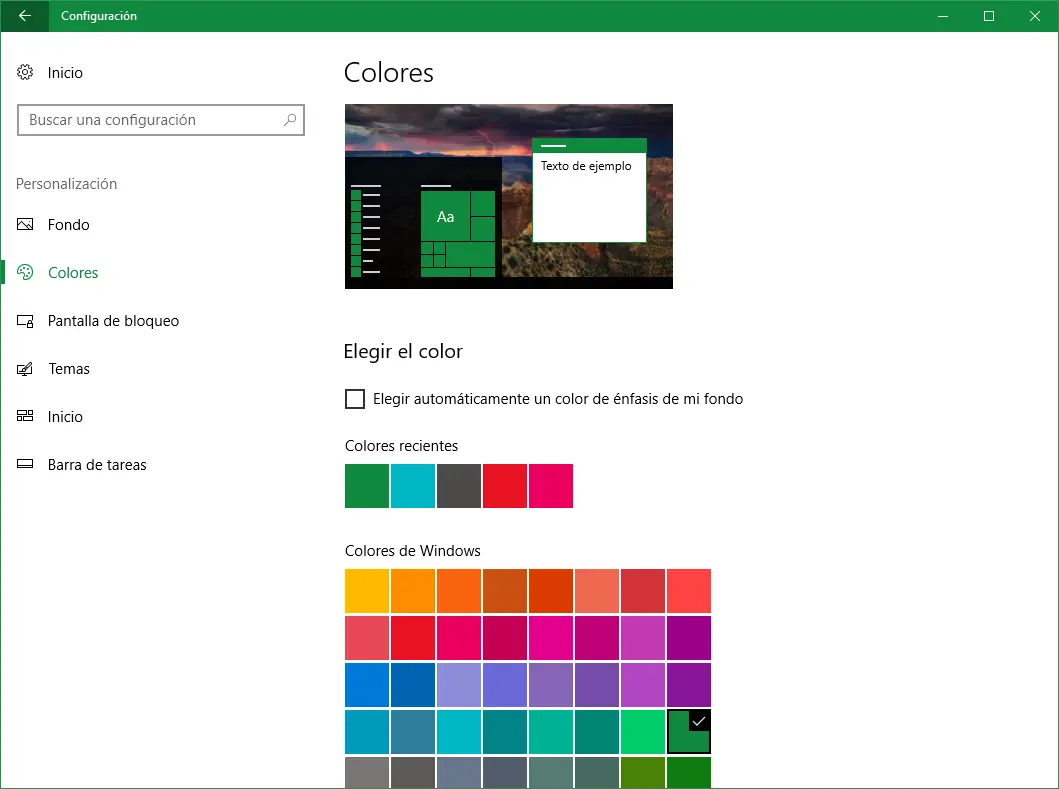
À partir de ces deux sections, nous pourrons personnaliser les principaux éléments de notre système d’exploitation.
Comment personnaliser l’écran de verrouillage de Windows 10
En plus de pouvoir personnaliser ces éléments du système d’exploitation, un autre aspect qui nous permet de personnaliser Microsoft est l’ écran de verrouillage de Windows 10 , l’écran qui apparaît lorsque nous avons la session verrouillée en attendant de saisir notre mot de passe pour pouvoir l’utiliser il.
Lors de la personnalisation de cet écran de verrouillage (dans la section Paramètres de Windows 10, dans Personnalisation> Écran de verrouillage ) nous pourrons choisir si nous voulons afficher une image fixe, celle que nous voulons, une présentation avec nos photos de la galerie photos Windows, ou l’une des options les plus intéressantes, le diaporama d’images Windows Spotlight .
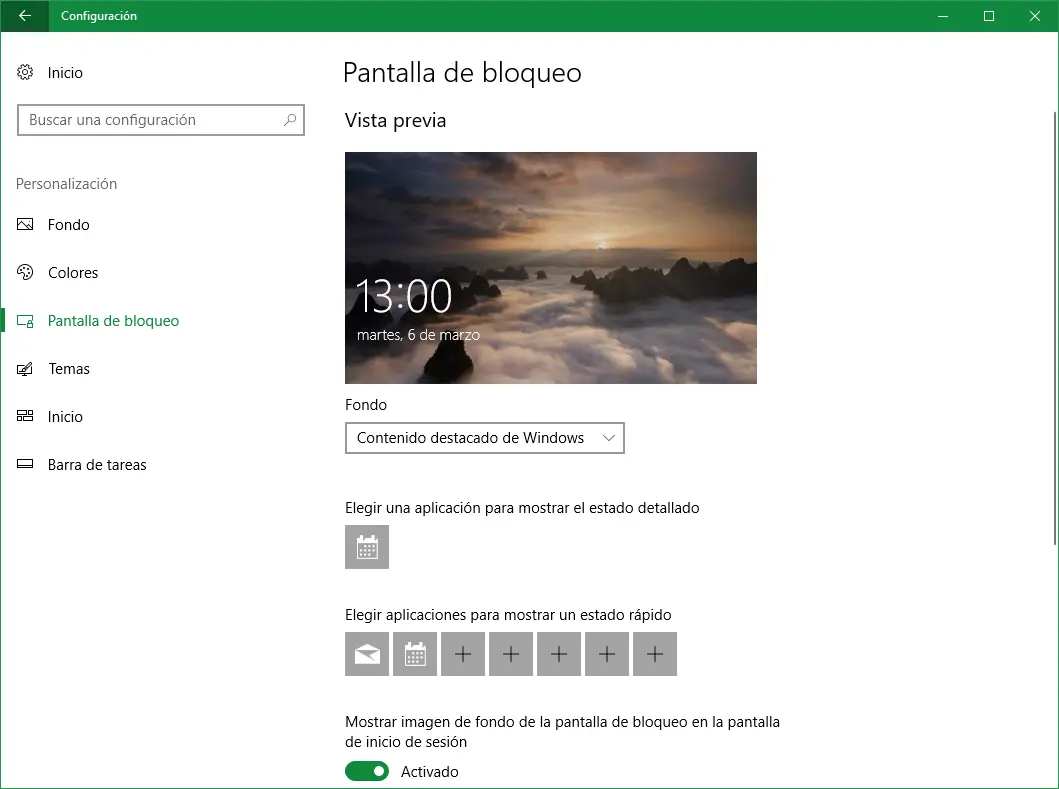
De cette manière, nous pourrons avoir toute l’apparence et l’esthétique de Windows 10 adaptées à notre goût.
Personnalisez-vous généralement les plus petits aspects de Windows 10?